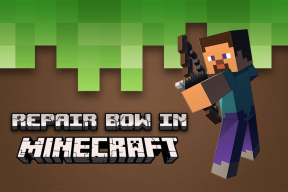แก้ไขโทรศัพท์ Android ทำให้การรีสตาร์ทแบบสุ่ม
เบ็ดเตล็ด / / November 28, 2021
เมื่อโทรศัพท์ Android รีสตาร์ทแบบสุ่ม จะเกิดความหงุดหงิดเพราะคุณอาจเสียเวลาและข้อมูลอันมีค่าไป อุปกรณ์ Android ของคุณอาจค้างอยู่ในลูปการรีบูต และคุณอาจไม่ทราบวิธีทำให้อุปกรณ์กลับมาเป็นปกติ
สิ่งนี้สามารถเกิดขึ้นได้จากหลายสาเหตุ เช่น:
- เมื่ออุปกรณ์ของคุณได้รับผลกระทบภายนอกหรือฮาร์ดแวร์เสียหาย มักจะทำให้มือถือของคุณรีสตาร์ท
- ระบบปฏิบัติการ Android อาจได้รับความเสียหายจากแอปพลิเคชันของบุคคลที่สามบางตัว สิ่งนี้จะทริกเกอร์การรีสตาร์ทโทรศัพท์เช่นกัน และคุณจะไม่สามารถเข้าถึงอะไรได้อีก
- ความถี่ CPU สูงอาจรีสตาร์ทอุปกรณ์แบบสุ่ม
หากคุณกำลังรับมือกับ โทรศัพท์ Android ทำการรีสตาร์ทแบบสุ่ม เราจะช่วยคุณแก้ไขผ่านคำแนะนำที่สมบูรณ์แบบนี้

สารบัญ
- แก้ไขโทรศัพท์ Android ทำให้การรีสตาร์ทแบบสุ่ม
- วิธีที่ 1: ถอนการติดตั้งแอปพลิเคชันบุคคลที่สาม
- วิธีที่ 2: การอัปเดตซอฟต์แวร์
- วิธีที่ 3: เปิดใช้งานเซฟโหมด
- วิธีที่ 4: เช็ดพาร์ทิชันแคชในโหมดการกู้คืน
- วิธีที่ 5: รีเซ็ตเป็นค่าจากโรงงาน
- วิธีที่ 6: ถอดแบตเตอรี่โทรศัพท์ออก
- วิธีที่ 7: ติดต่อศูนย์บริการ
แก้ไขโทรศัพท์ Android ทำให้การรีสตาร์ทแบบสุ่ม
วิธีที่ 1: ถอนการติดตั้งแอปพลิเคชันบุคคลที่สาม
แอปที่ทำงานอยู่เบื้องหลังอาจทำให้โทรศัพท์รีสตาร์ทได้ ขอแนะนำให้ถอนการติดตั้งแอปที่ไม่ได้รับการยืนยันจากอุปกรณ์ของคุณเสมอ กระบวนการนี้จะช่วยให้คุณนำอุปกรณ์ของคุณกลับสู่สถานะการทำงานปกติ ถอนการติดตั้งแอพที่ไม่ต้องการและไม่ได้ใช้ออกจากอุปกรณ์ของคุณ ไม่เพียงแต่จะเพิ่มพื้นที่ว่าง แต่ยังเพื่อการประมวลผล CPU ที่ดีขึ้นอีกด้วย
1. เปิดตัว การตั้งค่า แอพแล้วไปที่ แอปพลิเคชั่น แล้วเลือกตามภาพ

2. ตอนนี้ รายการตัวเลือกจะปรากฏขึ้นดังนี้ แตะที่ ติดตั้งแล้ว แอพพลิเคชั่น

3. เริ่มค้นหาแอปพลิเคชันที่เพิ่งดาวน์โหลด แตะที่แอพที่คุณต้องการลบออกจากโทรศัพท์ของคุณ
4. สุดท้ายให้แตะที่ ถอนการติดตั้ง ดังที่แสดงด้านล่าง

5. ตอนนี้ไปที่ ร้านขายของเล่น และแตะที่ของคุณ ข้อมูลส่วนตัว รูปภาพ.
6. ตอนนี้ไปที่ แอพและเกมของฉัน ในเมนูที่กำหนด
7. อัปเดตแอปพลิเคชันทั้งหมดเป็นเวอร์ชันล่าสุด

8. เปิดแล้วจ้า การตั้งค่า บนอุปกรณ์ Android ของคุณ
9. นำทางไปยัง การตั้งค่าเพิ่มเติม > แอปพลิเคชั่น และเลือก วิ่ง. เมนูนี้จะแสดงแอปพลิเคชันทั้งหมดที่ทำงานอยู่เบื้องหลัง
10. ถอนการติดตั้งแอปพลิเคชั่นบุคคลที่สาม/ไม่ต้องการจากเมนู
วิธีที่ 2: การอัปเดตซอฟต์แวร์
ปัญหาเกี่ยวกับซอฟต์แวร์ของอุปกรณ์จะนำไปสู่ปัญหาการทำงานผิดพลาดหรือการรีสตาร์ท คุณลักษณะหลายอย่างอาจถูกปิดใช้งานหากซอฟต์แวร์ของคุณไม่ได้รับการอัพเดตเป็นเวอร์ชันใหม่
ลองอัปเดตอุปกรณ์ของคุณดังนี้:
1. ไปที่ การตั้งค่า แอปพลิเคชันบนอุปกรณ์
2. ตอนนี้ ค้นหา อัปเดต ในเมนูที่แสดงรายการและแตะที่มัน
3. แตะที่ การอัปเดตระบบ ดังที่แสดงไว้ที่นี่

4. แตะที่ ตรวจสอบสำหรับการอัพเดต.

ระบบปฏิบัติการของโทรศัพท์จะอัปเดตตัวเองเป็นเวอร์ชันล่าสุดหากมี หากปัญหาการรีสตาร์ทโทรศัพท์ยังคงสุ่มอยู่ ลองแก้ไขครั้งต่อไป
วิธีที่ 3: เปิดใช้งานเซฟโหมด
หากโทรศัพท์ Android ทำงานอย่างถูกต้องในเซฟโหมด แสดงว่าแอปเริ่มต้นทำงานอย่างถูกต้อง และแอปที่ติดตั้งจะต้องถูกตำหนิ อุปกรณ์ Android ทุกเครื่องมาพร้อมกับคุณสมบัติในตัวที่เรียกว่าเซฟโหมด เมื่อเปิดใช้งานโหมดปลอดภัย คุณลักษณะเพิ่มเติมทั้งหมดจะถูกปิดใช้งาน และเฉพาะฟังก์ชันหลักเท่านั้นที่อยู่ในสถานะใช้งาน
1. เปิด พลัง เมนูโดยถือ พลัง ปุ่มสำหรับบางครั้ง
2. คุณจะเห็นป๊อปอัปเมื่อกดค้างที่ ปิดลง ตัวเลือก.
3. ตอนนี้แตะที่ รีบูตไปที่เซฟโหมด

4. สุดท้ายให้แตะที่ ตกลง และรอให้กระบวนการรีสตาร์ทเสร็จสมบูรณ์
ยังอ่าน:วิธีปิดเซฟโหมดบน Android
วิธีที่ 4: เช็ดพาร์ทิชันแคชในโหมดการกู้คืน
ไฟล์แคชทั้งหมดที่มีอยู่ในอุปกรณ์สามารถลบออกได้อย่างสมบูรณ์โดยใช้ตัวเลือกที่เรียกว่า Wipe Cache Partition ในโหมดการกู้คืน คุณสามารถทำได้โดยทำตามขั้นตอนที่กำหนด:
1. เปลี่ยน ปิด อุปกรณ์ของคุณ
2. กด. ค้างไว้ พลังงาน + โฮม + เพิ่มระดับเสียง ปุ่มในเวลาเดียวกัน สิ่งนี้จะรีบูตอุปกรณ์ใน โหมดการกู้คืน.
บันทึก: ชุดค่าผสมการกู้คืนของ Android แตกต่างกันไปในแต่ละอุปกรณ์ ตรวจสอบให้แน่ใจว่าได้ลองใช้ชุดค่าผสมทั้งหมดเพื่อบูตเข้าสู่โหมดการกู้คืน
3. ที่นี่แตะที่ เช็ดพาร์ทิชันแคช

ตรวจสอบว่าคุณสามารถแก้ไขโทรศัพท์ Android ให้เริ่มต้นใหม่แบบสุ่มปัญหาหรือไม่ หากไม่เป็นเช่นนั้น คุณจะต้องรีเซ็ตอุปกรณ์
วิธีที่ 5: รีเซ็ตเป็นค่าจากโรงงาน
โดยปกติแล้วการรีเซ็ตอุปกรณ์ Android เป็นค่าเริ่มต้นจะทำเพื่อลบข้อมูลทั้งหมดที่เกี่ยวข้องกับอุปกรณ์ ดังนั้น อุปกรณ์จะต้องติดตั้งแอปพลิเคชันทั้งหมดอีกครั้งในภายหลัง โดยปกติจะดำเนินการเมื่อซอฟต์แวร์อุปกรณ์เสียหายหรือเมื่อต้องแก้ไขการตั้งค่าอุปกรณ์เนื่องจากฟังก์ชันการทำงานที่ไม่เหมาะสม
บันทึก: หลังจากรีเซ็ตข้อมูลทั้งหมดที่เกี่ยวข้องกับอุปกรณ์จะถูกลบ ดังนั้น ขอแนะนำให้สำรองไฟล์ทั้งหมดก่อนที่จะทำการรีเซ็ต
1. ปิดสวิตช์ มือถือของคุณ
2. ถือ ปรับระดับเสียงขึ้น และ บ้าน ปุ่มด้วยกันบางครั้ง
3. โดยไม่ต้องปล่อยปุ่มเพิ่มระดับเสียงและปุ่มโฮม ให้กด พลัง ปุ่มเกินไป
4. รอให้โลโก้ Android ปรากฏบนหน้าจอ เมื่อมันปรากฏขึ้น ปล่อย ปุ่มทั้งหมด
5. Android หน้าจอการกู้คืน จะปรากฏขึ้น เลือก ล้างข้อมูล / ตั้งค่าตามโรงงาน ตามที่ปรากฏ.
บันทึก: ใช้ปุ่มปรับระดับเสียงเพื่อไปยังส่วนต่างๆ และเพื่อเลือกตัวเลือก ให้ใช้ปุ่มเปิดปิด หากการกู้คืน Android ไม่รองรับการสัมผัส

6. เลือก ใช่ เพื่อยืนยัน. อ้างถึงรูปที่กำหนด

7. ตอนนี้ รอให้อุปกรณ์รีเซ็ต เมื่อเสร็จแล้วให้แตะ ระบบรีบูต ตอนนี้.

การรีเซ็ตอุปกรณ์ Android เป็นค่าเริ่มต้นจากโรงงานจะเสร็จสิ้นเมื่อคุณทำตามขั้นตอนทั้งหมดที่กล่าวมาข้างต้นเสร็จสิ้น ดังนั้น โปรดรอสักครู่แล้วเริ่มใช้โทรศัพท์ของคุณ
วิธีที่ 6: ถอดแบตเตอรี่โทรศัพท์ออก
หากวิธีการข้างต้นไม่สามารถทำให้อุปกรณ์ Android กลับสู่โหมดปกติได้ ให้ลองแก้ไขง่ายๆ ดังนี้
บันทึก: หากไม่สามารถถอดแบตเตอรี่ออกจากอุปกรณ์เนื่องจากการออกแบบ ให้ลองใช้วิธีอื่น
1. ปิด อุปกรณ์โดยถือ ปุ่มเปิดปิด บางครั้ง.
2. เมื่อปิดเครื่อง, ถอดแบตเตอรี่ ติดตั้งที่ด้านหลัง

3. ตอนนี้, รอ อย่างน้อยหนึ่งนาทีและ แทนที่ แบตเตอรี่.
4. ในที่สุด, เปิด อุปกรณ์โดยใช้ปุ่มเปิดปิด
วิธีที่ 7: ติดต่อศูนย์บริการ
หากคุณลองทุกอย่างในบทความนี้แล้วแต่ยังไม่สามารถช่วยเหลือได้ ให้ลองติดต่อศูนย์บริการเพื่อขอความช่วยเหลือ คุณอาจได้รับอุปกรณ์ของคุณเปลี่ยนหรือซ่อมแซมตามการรับประกันและข้อกำหนดการใช้งาน
ที่แนะนำ:
- วิธีชาร์จแบตเตอรี่โทรศัพท์ Android ของคุณให้เร็วขึ้น
- จะรีสตาร์ทหรือรีบูตโทรศัพท์ Android ของคุณได้อย่างไร
- แก้ไขไอคอน Android หายไปจากหน้าจอหลัก
- แก้ไข Instagram 'ยังไม่ได้โพสต์ ลองอีกครั้ง' ข้อผิดพลาดบน Android
เราหวังว่าคู่มือนี้จะเป็นประโยชน์และคุณสามารถ แก้ไขโทรศัพท์ Android ให้รีสตาร์ทแบบสุ่ม ปัญหา. แจ้งให้เราทราบว่าวิธีใดได้ผลดีที่สุดสำหรับคุณ นอกจากนี้ หากคุณมีคำถาม/ความคิดเห็นใดๆ เกี่ยวกับบทความนี้ โปรดทิ้งคำถามไว้ในส่วนความคิดเห็น